Windows Uzantısı Nasıl Açılır?
1. Uzantı Nedir?
Bilgisayar dünyasında, dosyaları tanımlamak için kullanılan uzantılar, dosyanın içeriğini ve türünü belirleyen önemli bilgiler sağlar. Bir dosyanın uzantısı, genellikle dosyanın sonundaki nokta ile ayrılan bir dizi karakterden oluşur. Örneğin, ".txt" uzantısı metin dosyalarını, ".jpg" uzantısı ise resim dosyalarını belirtir.
2. Bir Dosyanın Uzantısı Nasıl Görüntülenir?
Windows işletim sisteminde, dosyanın uzantısını görmek oldukça kolaydır. Bir dosyanın uzantısını görmek için, dosyanın adının sonundaki karakterlerin yanında bir nokta olup olmadığına bakmanız yeterlidir. Ancak, varsayılan olarak dosya uzantıları gizlenmiş olabilir. Bu durumda, dosya gezgini ayarlarından uzantıları göstermeyi etkinleştirmeniz gerekir.
3. Dosya Uzantılarını Gösterme
Dosya uzantılarını göstermek için Windows'ta aşağıdaki adımları izleyebilirsiniz:
- Dosya Gezgini'ni açın.
- 'Görünüm' sekmesine gidin.
- 'Dosya uzantılarını göster' seçeneğini işaretleyin.
Bu ayarları etkinleştirdiğinizde, dosyaların uzantıları artık dosya adının sonunda görünecektir.
4. Uzantılarla İlgili Sorunlar
Bazı durumlarda, bir dosyanın uzantısı doğru bir şekilde belirlenmez veya dosya uzantısı yanlışlıkla değiştirilir. Bu durumda, dosyanın doğru bir şekilde açılması mümkün olmayabilir. Dosya uzantısı yanlış olduğunda, dosya sistemi bu dosyanın doğru uygulama ile açılmasını engelleyebilir.
5. Uzantı Nasıl Değiştirilir?
Bir dosyanın uzantısını değiştirmek oldukça basittir, ancak dikkatli olmak önemlidir. Yanlış bir uzantı belirlemek dosyanın açılamamasına veya bozulmasına neden olabilir. Bir dosyanın uzantısını değiştirmek için aşağıdaki adımları izleyebilirsiniz:
- Dosyanın üzerine sağ tıklayın.
- 'Yeniden Adlandır' seçeneğini seçin.
- Dosyanın adını değiştirin ve yeni uzantıyı ekleyin.
- Uyarı mesajını onaylayarak işlemi tamamlayın.
Ancak, bir dosyanın uzantısını değiştirirken dosyanın türünü dikkate almak önemlidir. Örneğin, bir metin dosyasının uzantısını ".jpg" olarak değiştirmek, dosyanın bozulmasına neden olabilir ve içeriğinin kaybolmasına sebep olabilir.
6. Uzman Desteği
Dosya uzantılarıyla ilgili herhangi bir sorunla karşılaşırsanız veya dosyanızı doğru bir şekilde açamıyorsanız, uzman desteği almanız önemlidir. Bilgisayarınızın veya dosyanın zarar görmesini önlemek için doğru adımları izlemek önemlidir. Uzmanlar, dosya uzantıları ve dosya türleri konusunda size doğru rehberlik sağlayabilirler.
Dosya uzantılarını doğru bir şekilde belirlemek ve dosyaları sorunsuz bir şekilde açmak, bilgisayar kullanıcıları için önemli bir beceridir. Bu beceri, dosyaları düzenleme, dönüştürme ve paylaşma süreçlerinde büyük ölçüde yardımcı olur. Eğer dosya uzantılarıyla ilgili herhangi bir sorunla karşılaşırsanız, uzmana danışarak sorunu çözmek en doğru yaklaşım olacaktır.
1. Uzantı Nedir?
Bilgisayar dünyasında, dosyaları tanımlamak için kullanılan uzantılar, dosyanın içeriğini ve türünü belirleyen önemli bilgiler sağlar. Bir dosyanın uzantısı, genellikle dosyanın sonundaki nokta ile ayrılan bir dizi karakterden oluşur. Örneğin, ".txt" uzantısı metin dosyalarını, ".jpg" uzantısı ise resim dosyalarını belirtir.
2. Bir Dosyanın Uzantısı Nasıl Görüntülenir?
Windows işletim sisteminde, dosyanın uzantısını görmek oldukça kolaydır. Bir dosyanın uzantısını görmek için, dosyanın adının sonundaki karakterlerin yanında bir nokta olup olmadığına bakmanız yeterlidir. Ancak, varsayılan olarak dosya uzantıları gizlenmiş olabilir. Bu durumda, dosya gezgini ayarlarından uzantıları göstermeyi etkinleştirmeniz gerekir.
3. Dosya Uzantılarını Gösterme
Dosya uzantılarını göstermek için Windows'ta aşağıdaki adımları izleyebilirsiniz:
- Dosya Gezgini'ni açın.
- 'Görünüm' sekmesine gidin.
- 'Dosya uzantılarını göster' seçeneğini işaretleyin.
Bu ayarları etkinleştirdiğinizde, dosyaların uzantıları artık dosya adının sonunda görünecektir.
4. Uzantılarla İlgili Sorunlar
Bazı durumlarda, bir dosyanın uzantısı doğru bir şekilde belirlenmez veya dosya uzantısı yanlışlıkla değiştirilir. Bu durumda, dosyanın doğru bir şekilde açılması mümkün olmayabilir. Dosya uzantısı yanlış olduğunda, dosya sistemi bu dosyanın doğru uygulama ile açılmasını engelleyebilir.
5. Uzantı Nasıl Değiştirilir?
Bir dosyanın uzantısını değiştirmek oldukça basittir, ancak dikkatli olmak önemlidir. Yanlış bir uzantı belirlemek dosyanın açılamamasına veya bozulmasına neden olabilir. Bir dosyanın uzantısını değiştirmek için aşağıdaki adımları izleyebilirsiniz:
- Dosyanın üzerine sağ tıklayın.
- 'Yeniden Adlandır' seçeneğini seçin.
- Dosyanın adını değiştirin ve yeni uzantıyı ekleyin.
- Uyarı mesajını onaylayarak işlemi tamamlayın.
Ancak, bir dosyanın uzantısını değiştirirken dosyanın türünü dikkate almak önemlidir. Örneğin, bir metin dosyasının uzantısını ".jpg" olarak değiştirmek, dosyanın bozulmasına neden olabilir ve içeriğinin kaybolmasına sebep olabilir.
6. Uzman Desteği
Dosya uzantılarıyla ilgili herhangi bir sorunla karşılaşırsanız veya dosyanızı doğru bir şekilde açamıyorsanız, uzman desteği almanız önemlidir. Bilgisayarınızın veya dosyanın zarar görmesini önlemek için doğru adımları izlemek önemlidir. Uzmanlar, dosya uzantıları ve dosya türleri konusunda size doğru rehberlik sağlayabilirler.
Dosya uzantılarını doğru bir şekilde belirlemek ve dosyaları sorunsuz bir şekilde açmak, bilgisayar kullanıcıları için önemli bir beceridir. Bu beceri, dosyaları düzenleme, dönüştürme ve paylaşma süreçlerinde büyük ölçüde yardımcı olur. Eğer dosya uzantılarıyla ilgili herhangi bir sorunla karşılaşırsanız, uzmana danışarak sorunu çözmek en doğru yaklaşım olacaktır.